Google Dokümanlar’daki gelişmeleri uzun süredir takip ediyorsanız, Cloud Sync Kasım ayında, geçen yıl. O zaman test için sadece birkaç kullanıcıya sunuldu. Artık özel beta aşaması sona erdiğinde, Google, Microsoft’la birlikte bu harika eklentiyi halka duyurdu. Karşılıklı olarak desteklenen belgeleri sorunsuz bir şekilde senkronize etmek, hareket halindeyken başkalarıyla eş zamanlı işbirliği başlatmak ve belgeleri arkadaşlarınız ve iş arkadaşlarınızla paylaşmak için Word, Excel ve PowerPoint dahil olmak üzere MS Office 2003, 2007 ve 2010 uygulamaları üzerinde çalışır. Ayrıca, Google Dokümanlar’ın diğer ünlü özelliklerini de getiriyor. Revizyon Geçmişi önceden düzenlenmiş belgeleri kontrol etmek ve anlık yedekleme MS Office uygulamalarına belge yedekleme oluşturma
Eklentiyi indirdikten sonra,iş, yüklemeden başka bir şey gerektirmez ve ardından Google hesap ayrıntılarını yapılandırır. Yüklemeden sonra, Google Dokümanlar hesabını PC'nize bağlamak için Word, Excel veya PowerPoint'i açın. Şeridin altında, Google hesap ayrıntılarıyla giriş yapmanızı isteyen bir Google Dokümanlar çubuğu göreceksiniz.

Şimdi sisteminize bağlanmasına izin vermek için kullanıcı adı ve şifreyi girin. Sizden Google Dokümanlar ve Google Kişiler’e erişim izni vermenizi isteyecek.
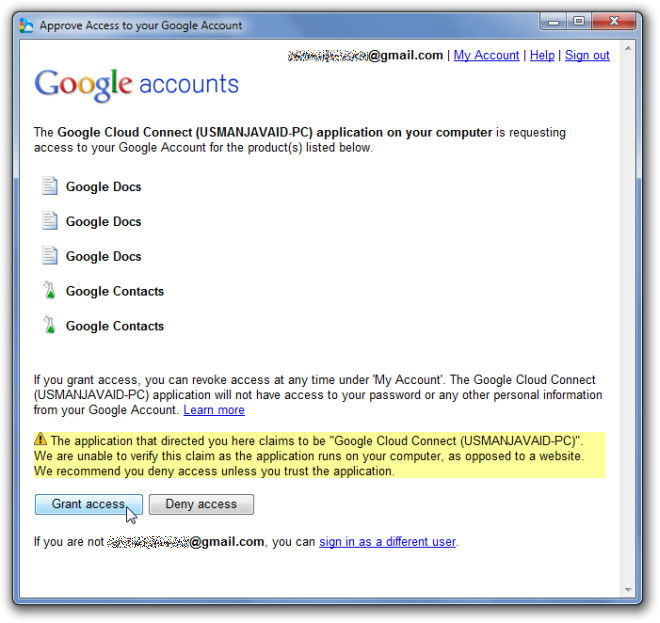
Erişim izni ver düğmesine tıkladığınızda, varsayılan senkronizasyon ayarlarını yapmak için yeni bir iletişim kutusu açılır - Manuel Senkronizasyon veya Otomatik Senkronizasyon. Senkronizasyon türünü seçin ve Tamam'ı tıklayın.
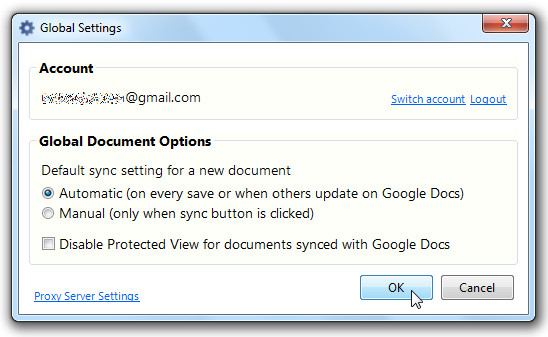
Google Dokümanlar çubuğu ile sizi MS Office uygulamasına geri getirecek başarı araç çubuğunun sağ tarafında. Artık başkalarıyla paylaşmak, işbirliği kurmak, revizyon geçmişi özelliğini kullanmak vb. İçin herhangi bir belgeyi açabilirsiniz. Senkronizasyon ayarlarını aşağı açılır menüden değiştirebilirsiniz. Belgeyi bulutla senkronize etmek için Eşitleme sürece başlamak için.
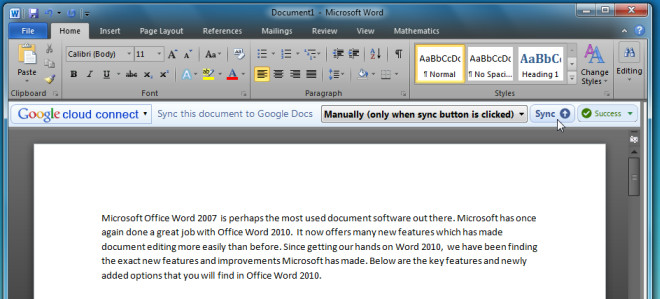
Senkronizasyon işlemi tamamlandıktan sonra, Google Dokümanlar doküman bağlantısını, doküman bağlantısını panoya kopyalama, revizyon geçmişini görüntüleme ve Senkronizasyon modunu değiştirme seçeneklerini gösterir.
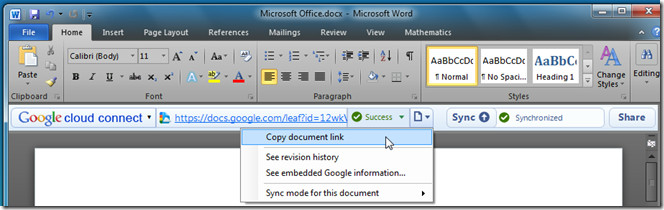
En sağ tarafta bir Pay göreceksinizbaşkalarıyla işbirliğine başlama seçeneği. Mevcut belgede birlikte çalışmak istediğiniz kişinin e-posta adresini belirtin ve istek göndermek için Paylaş düğmesini tıklayın.
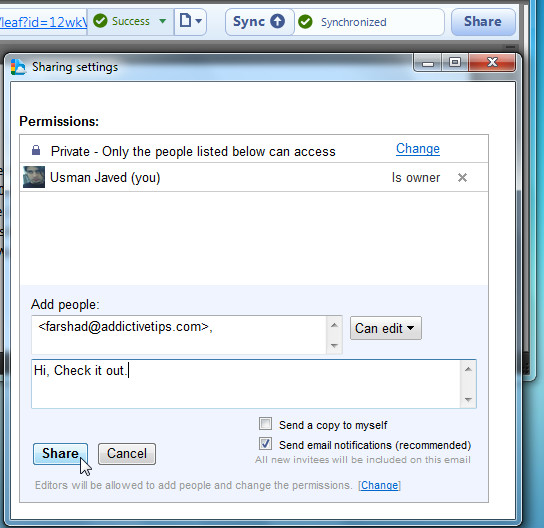
Aşağıda, kullanımın ayrıntılarını gösteren Google'ın resmi videosunu izleyebilirsiniz.
Cloud Sync'i indirin













Yorumlar